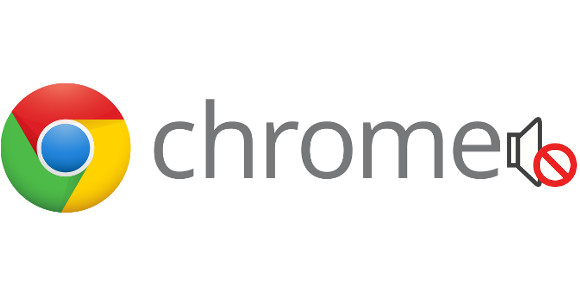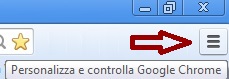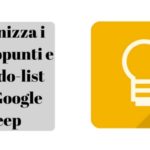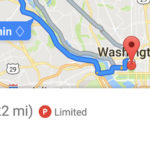Google Chrome: disattiva l’audio delle schede con un click
Nuova feature implementata in Google Chrome permette di individuare e zittire velocemente la scheda con audio in riproduzione.
Se anche voi come me usate tutti i giorni Google Chrome come browser predefinito per il vostro pc, sicuramente vi sarà capitato qualche volta di aver necessariamente bisogno di silenziare una scheda aperta con audio in riproduzione e di aver avuto qualche difficoltà prima di riuscire a godere finalmente di un prezioso silenzio.
Ma quelli di Google sanno come viziarci, e finalmente hanno reso ufficiale e disponibile per tutti una funzionalità che ci aiuterà a tenere ordine e silenzio nelle nostre tab.
Audio in riproduzione in Google Chrome
Lo so, molti di voi hanno scelto Google Chrome come fido compagno per il lavoro quotidiano al pc, e i motivi risiedono nella completezza di questo programma, nella possibilità di aggiungere estensioni di ogni tipo per espandere le funzionalità dello stesso, nella sincronizzazione con l’account per avere preferiti, impostazioni e password ovunque vogliate e perché è il più completo e – in teoria –reattivo tra i browser.
La squadra di Big G ha molto a cuore le esigenze degli utenti per migliorare costantemente l’esperienza d’uso e renderla sempre più comoda e pratica, ed ecco spuntare qualche mese fa l’icona di un altoparlante che ci permette di individuare facilmente in quale scheda c’è dell’audio in riproduzione.
Esempio pratico: state navigando sul web alla ricerca di informazioni specifiche, e dopo un po’ di tempo al pc vi accorgete di aver aperto tante schede, che avete bisogno di accendere le casse del pc per ascoltare il sonoro di un video, ma che c’è qualcosa che vi disturba.
Una pubblicità, un video che parte da solo da una di quelle tab aperte.
Sì, ma quale?
Se state usando Google Chrome non vi sarà difficile capire da dove proviene il disturbo, una rapida occhiata alle etichette delle schede, tra quelle ce n’è una con il simbolo dell’audio in riproduzione: è quella!
In questo modo Google ci fa risparmiare un bel po’ di tempo, ma vi è mai capitato di trovarvi alle prese con una pagina dall’ads selvaggio con svariati video da stoppare per ottenere il silenzio tanto desiderato?
A me sì, ed ecco la soluzione al problema.
Come silenziare la scheda incriminata
Da poche settimane Google ha reso più comodo silenziare la scheda rumorosa, anche se si tratta di una funzionalità esistente già da qualche mese, che però fino a poco tempo fa richiedeva una procedura più macchinosa per essere attivata.
Se avete installato Google Chrome dalla versione 46, allora per silenziare la scheda non dovrete far altro che cliccare sull’etichetta con il tasto destro del mouse e selezionare “Disattiva audio scheda“.
Voilà!
Finalmente tutti i tipi di audio riprodotti in quella pagina smetteranno di tormentare le vostre orecchie e potrete concentrarvi su quello che stavate facendo!
Come fare a sapere che versione di Google Chrome state usando?
Semplicemente aprendo il browser e cliccando sul pulsante in alto a destra con le tre barre orizzontali, selezionando Guida e Informazioni, e infine Informazioni su Google Chrome.
E per riattivare l’audio di quella scheda?
Stesso procedimento: click destro sulla tab in questione, click sinistro su “Riattiva audio scheda“.
Niente di più facile!
E voi siete riusciti a liberarvi da audio molesti provenienti da pagine rumorose?
Vi piace questa nuova chicca di Google Chrome?
- Offerte Amazon: i migliori sconti del 5 giugno - 5 Giugno 2020
- Come creare avatar su Facebook - 21 Maggio 2020
- GTA V gratis per PC: come ottenerlo subito - 19 Maggio 2020